Пользователи Windows 10 нередко отмечают появление в списке задач неизвестных процессов, влияющих на производительность компьютера. Есть процессы, появляющиеся при запуске диспетчера задач. В данной статье рассмотрим Antimalware Service Executable. Этот процесс нагружает ЦП компьютера или ОЗУ. Разберемся, что представляет собой данная задача, а также порядок деактивации.
Что нужно знать про Antimalware Service Executable
Вызывается данный процесс определенной службой – защитником Виндоус 10, выступающим в роли антивирусника. Запуск задачи осуществляется файлом MsMpEng.exe. Следовательно, появление данного процесса свидетельствует о возможном наличии вирусного приложения, функционирующего в фоне.
Порядок выключения Antimalware Service Executable
Существует ряд методов отключения процесса, различающихся используемыми дополнительными средствами.
Отключение Центра безопасности защитника Виндоус
Порядок действий:
- Вызвать поисковую строку нажатием комбинации кнопок на клавиатуре Win+Q.
- Ввести в поле поиска «Центр безопасности Защитника Windows».
- В появившемся окошке перейти в «Защита от вирусов и угроз».
- Кликнуть по такому пункту, как «Параметры защиты…».
- Деактивировать бегунки напротив двух защитных параметров «В режиме реального времени», «Облачная».
Внимание! Подходит данный способ для Windows 10, начиная с версии 1703.
Через планировщик заданий
Порядок действий:
- Вызвать командную строку нажатием комбинации клавиш на клавиатуре Win+R.
- Ввести в поле «mmc compmgmt.msc» и на клавиатуре нажать Enter.
- Зайти в «Служебные программы».
- Перейти в раздел «Библиотека планировщика заданий».
- Из Microsoft зайти в Windows и найти Windows Defender.
- Выделить все объекты, находящиеся в данном окне.
- Вызвать всплывающее меню правой кнопкой мыши и кликнуть сначала пункт «Завершить», а далее «Отключить».
Важно! Перезагружать компьютер после отключения Antimalware Service Executable не обязательно.
Через редактор реестра
- Вызвать командную строку нажатием комбинации клавиш на клавиатуре Win+R.
- Ввести в поле «regedit» и нажать Enter.
- Раскрыть главный раздел HKEY_LOCAL_MACHINE и открыть подраздел SOFTWARE.
- Из Policies перейти в Microsoft, а затем в Windows Defender.
- Отыскать строку DisableAntiSpyware.
- Установить параметру значение «1».
- Перезапустить ПК.

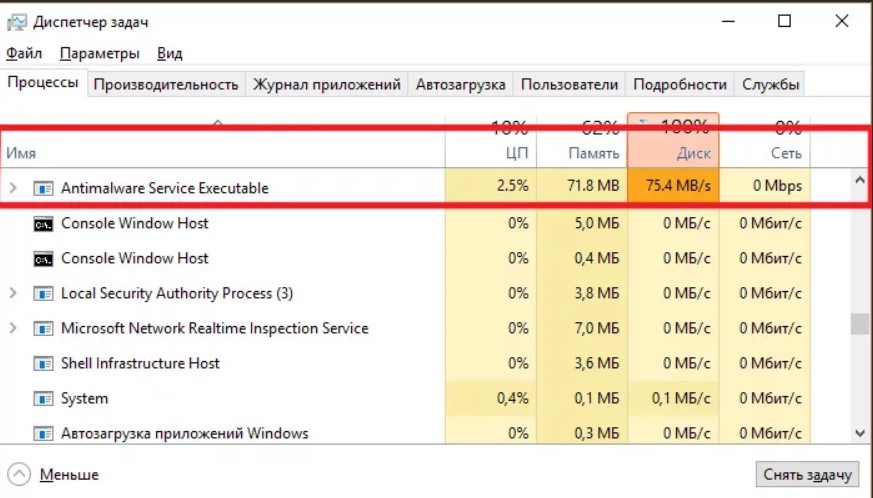

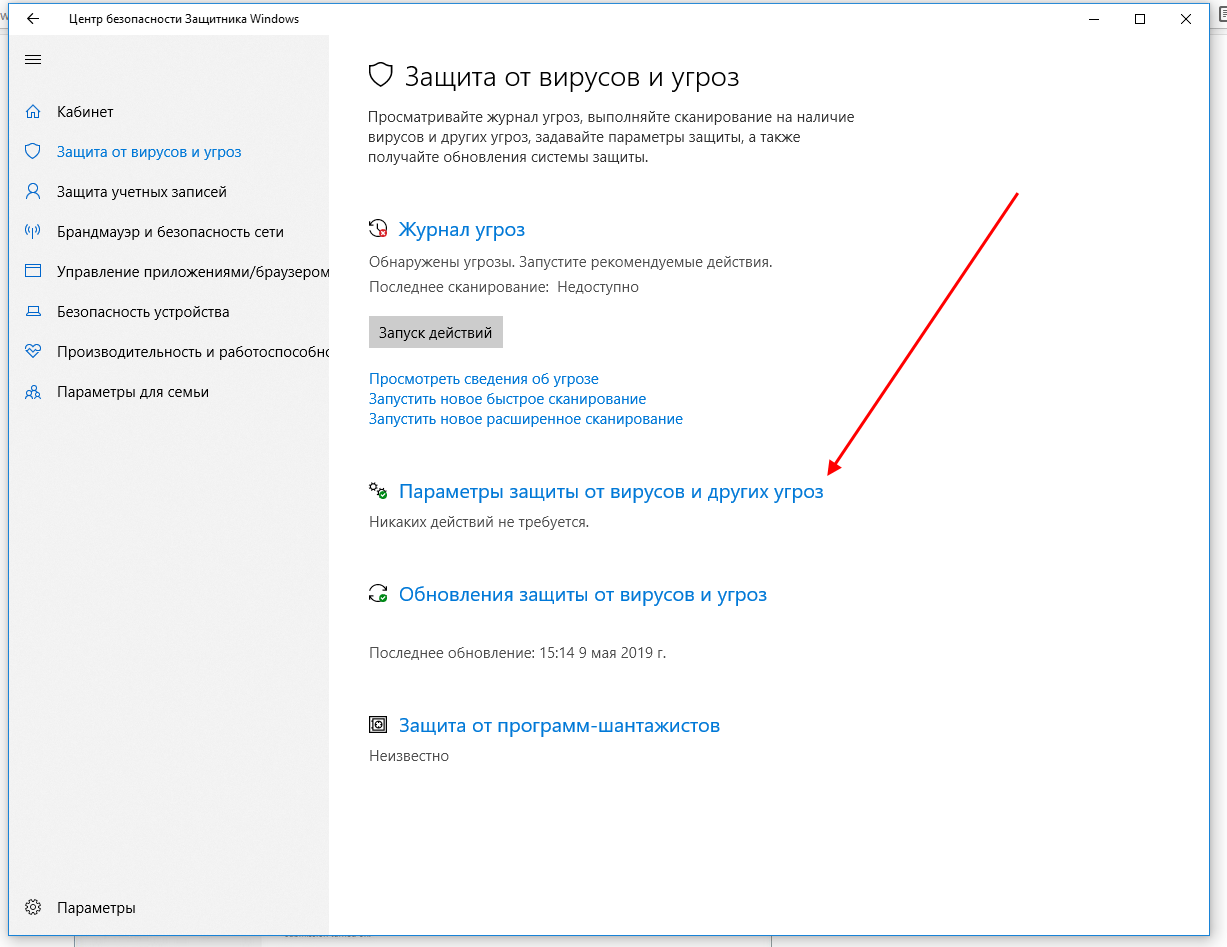
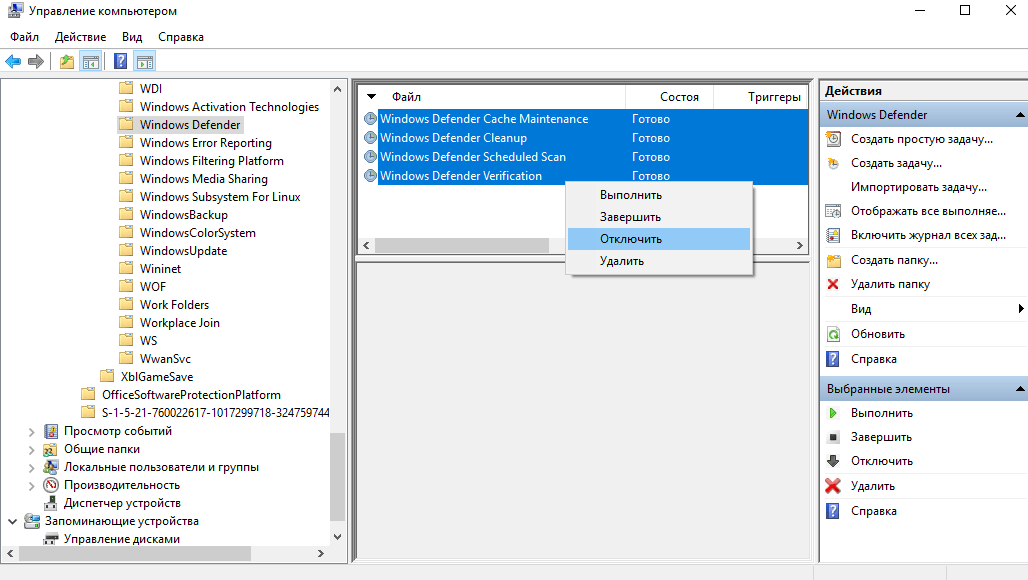















Для отправки комментария, поставьте отметку, что разрешаете сбор и обработку ваших персональных данных. Политика конфиденциальности.